Tar Instagram for mye av lagringsplassen til iPhone-en din, selv om du ikke har lastet ned noe på appen? Det er sannsynligvis på grunn av en oppblåst cache.
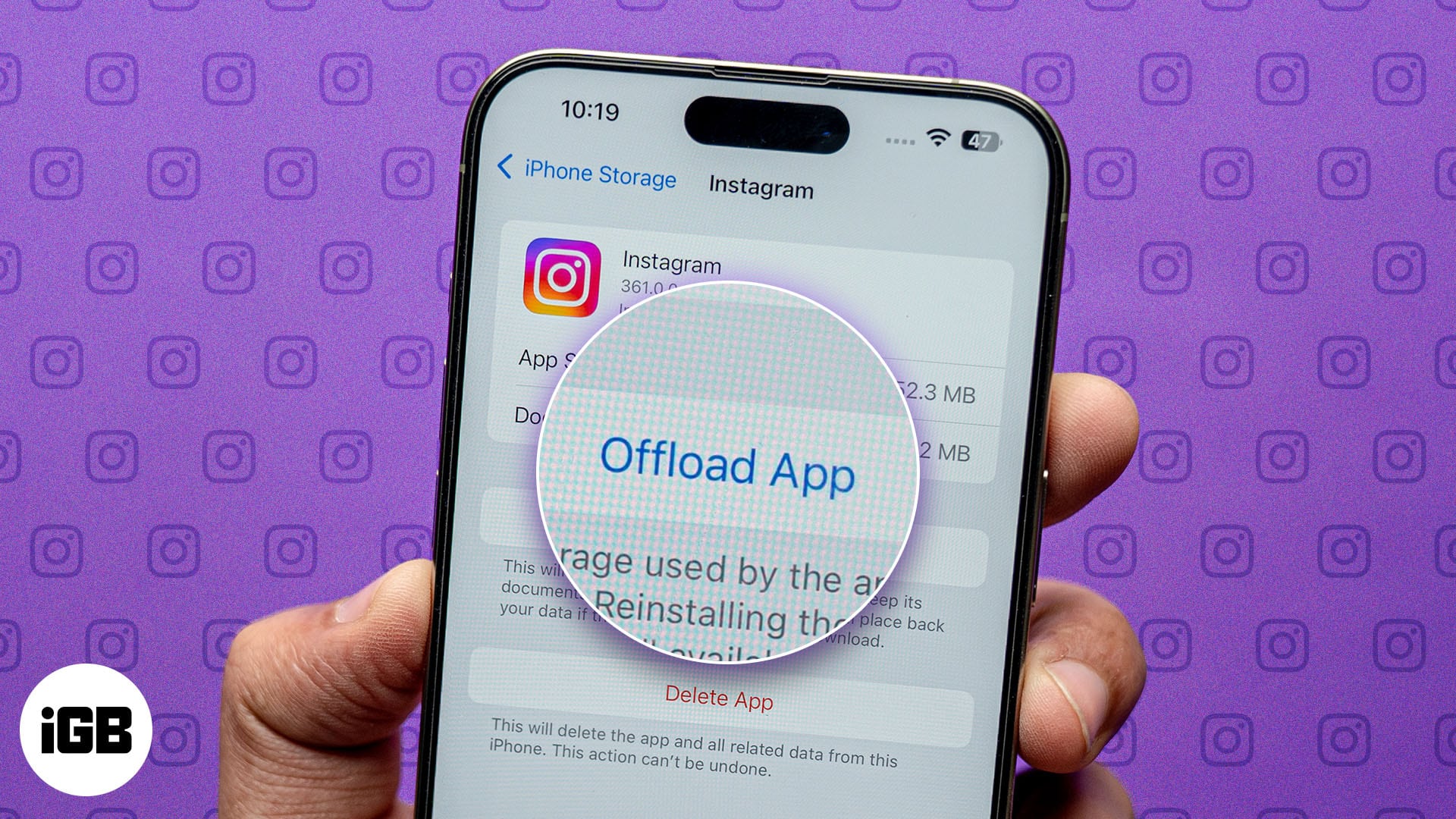
Selv om tømming av cache virker som den åpenbare løsningen, gir iOS deg ikke en naturlig måte å gjøre det på. Men ikke bekymre deg, siden det er et par enkle løsninger du kan bruke i stedet. Fortsett å lese, så skal jeg vise deg hvordan du tømmer Instagram-bufferen på iPhone.
Hva er Instagram-cache, og hvorfor bør du tømme den på iPhone?
Instagram-bufferen utgjør midlertidige filer som forbedrer ytelsen på enheten, som å øke hastigheten på lastetidene. Det kan inkludere bufret informasjon for kontoer du besøker ofte, søkehistorikk, forhåndslastede medier for jevnere avspilling og mer.
Selv om det er nyttig, hvis du bruker mye tid på appen, kan denne hurtigbufferen hope seg opp raskt og til slutt fylle iPhone-lagringen din, noe som fører til problemer som:
- Treg ytelse: iPhone-en din kan begynne å ha problemer som forsinkelse på grunn av begrenset plass.
- Appen krasjer: Appen kan fryse eller lukkes uventet.
- Begrenset fillagring: Du vil ha mindre plass til bilder, videoer og andre filer.
2 måter å tømme Instagram-bufferen på iPhone
Det er to enkle måter å tømme Instagram-cache på iPhone og frigjøre lagring fra unødvendige data. Her er en trinn-for-trinn-guide som hjelper deg å gjøre det enkelt.
1. Last ned Instagram-appen
En enkel måte å tømme Instagrams cache på iPhone er å laste ned og installere appen på nytt. Å laste ned en app på iPhone innebærer å fjerne appen fra enheten mens du holder kontoen og appdataene intakte. Når du installerer den avlastede appen på nytt, tømmes bufferfilene, og appen begynner å bygge hurtigbufferen fra bunnen av.
Slik laster du av Instagram-appen på iPhone:
- Åpne Innstillinger-appen på iPhone.
- Trykk på Generelt og velg iPhone-lagring.
- Finn Instagram i applisten og trykk på den.

- Trykk på Last ned app og trykk på den igjen for å bekrefte.
- Når du er ferdig, vent en stund, og trykk deretter på Installer app på nytt for å installere Instagram på nytt på iPhone.
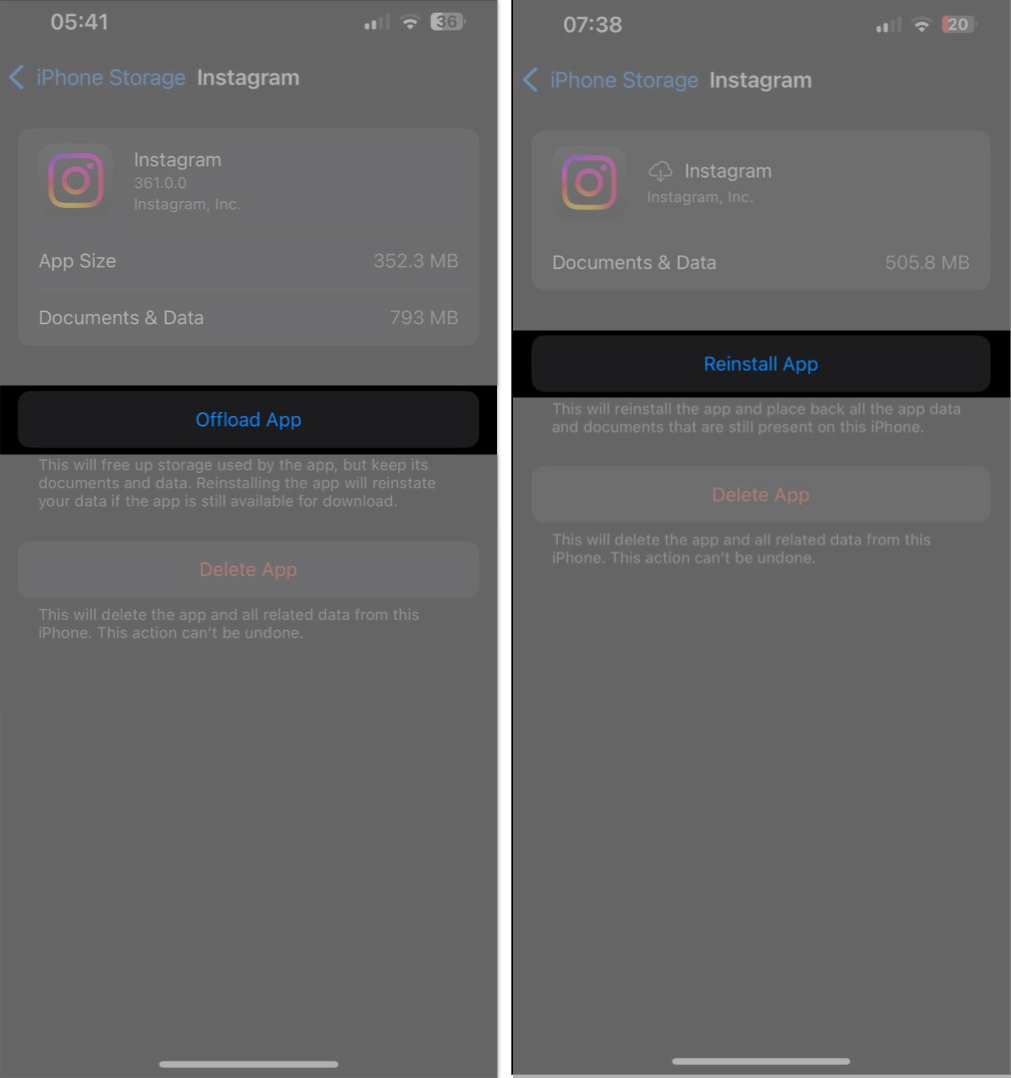
2. Tøm hurtigbufferen ved å avinstallere Instagram
Du kan også tømme Instagrams cache ved å slette og installere appen på nytt på iPhone. Det er best å ta denne tilnærmingen når det ikke hjelper å avlaste appen. Slik gjør du det:
- Finn Instagram-appen på startskjermen eller appbiblioteket.
- Trykk og hold appen, og velg deretter Slett app.
- En bekreftelsespop-up vises. Trykk på Slett for å avinstallere appen. Dette vil fjerne appen og dens data, inkludert cachen.
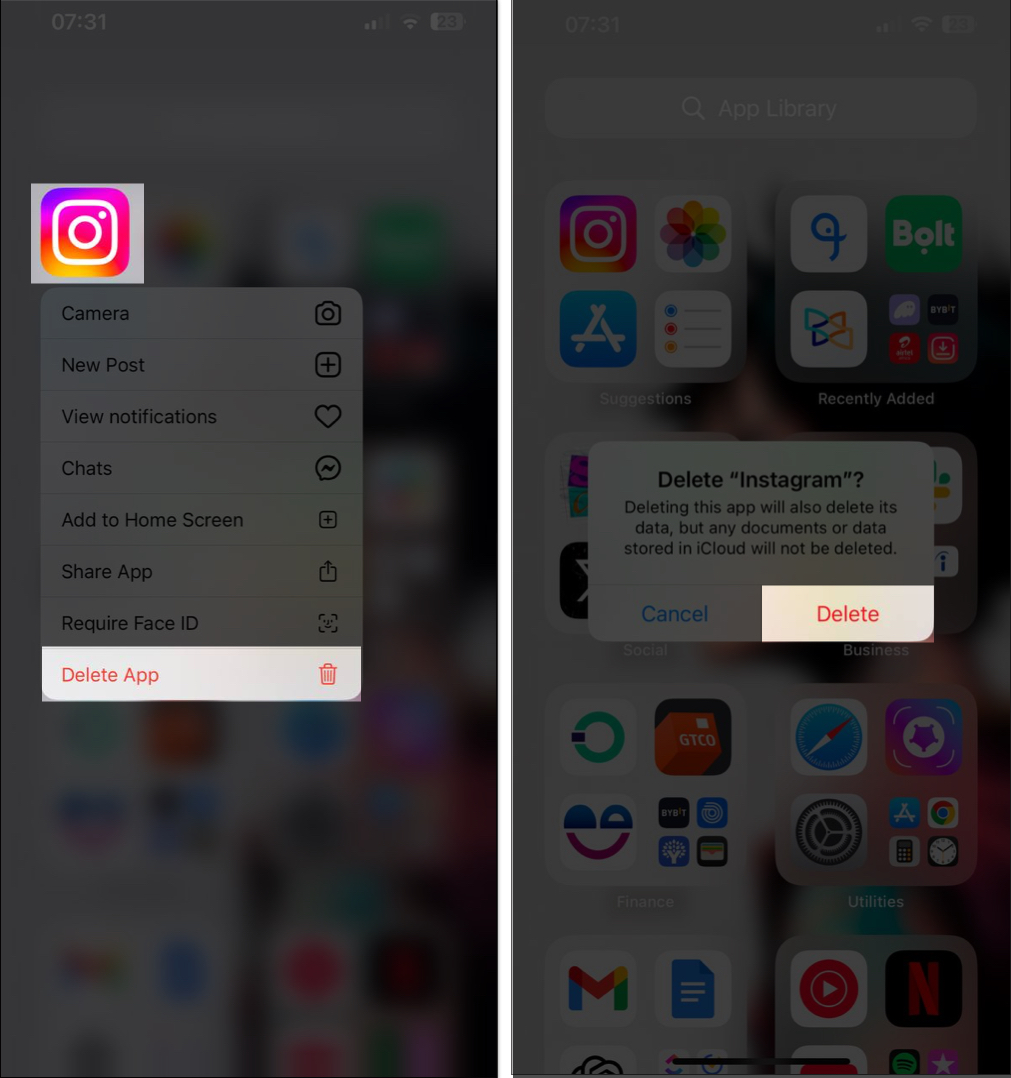
- Åpne App Store, søk etter Instagram, trykk på skyikonet og følg instruksjonene på skjermen for å installere appen på nytt. Noen ganger kan du se Get-knappen i stedet for skyikonet selv om du har installert appen på enheten din tidligere.
Hva skjer når jeg tømmer Instagram-bufferen?
Hvis du tømmer cachen til en app, som Instagrams, fjernes midlertidige filer og data, inkludert miniatyrbilder, bilder, videoer og søkehistorikk. Dette hjelper til med å frigjøre lagringsplass basert på hvor mye cache som tok opp plass.
Men mens du fortsetter å bruke Instagram på iPhone, vil appen begynne å bygge ny cache fra aktivitetene dine, som lagring av bilder, videoer og profilinformasjon. Dette øker akkumuleringen over tid.
For å unngå opphopning av Instagram-buffer på iPhone, må du sjekke og tømme den regelmessig ved å bruke en av metodene nevnt i dette innlegget.
Logger av …
Mens Instagram-cache kan forbedre opplevelsen din på appen, er det vanligvis unødvendig, spesielt hvis det begynner å ta for mye lagringsplass. Med metodene vi har dekket ovenfor, kan du enkelt tømme Instagram-bufferen på iPhone og stoppe den fra å hope seg opp. Hvis du har spørsmål, send dem gjerne nedenfor.
Vanlige spørsmål
Ja, men den sletter bare midlertidige data som Instagram bruker for å fungere jevnere. Å tømme hurtigbufferen vil ikke slette Instagram-kontoen din.
Ja, du kan tømme Instagram-bufferen ved å laste ned appen på iPhone i stedet for å slette den. Dette lar deg beholde alle Instagram-dataene dine og forbli pålogget kontoen din når du installerer på nytt.
Det avhenger av hvor ofte du bruker Instagram. Jo mer du bruker appen, jo mer cache bygges opp.
Les også:
- Slik tømmer du Facebook-cache på iPhone eller iPad
- Slik ser du hvem som delte Instagram-innlegget ditt
- Slik slår du av aktivitetsstatus på Instagram